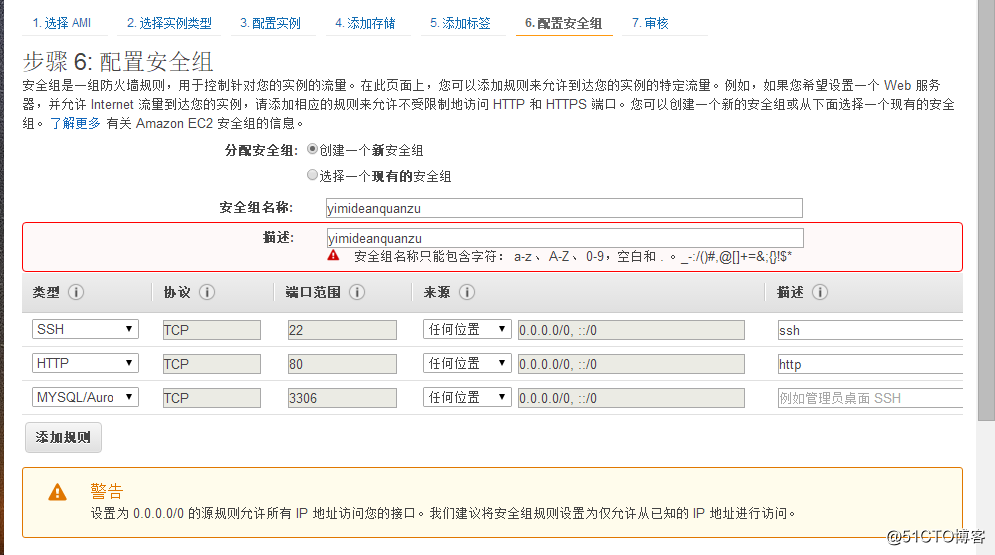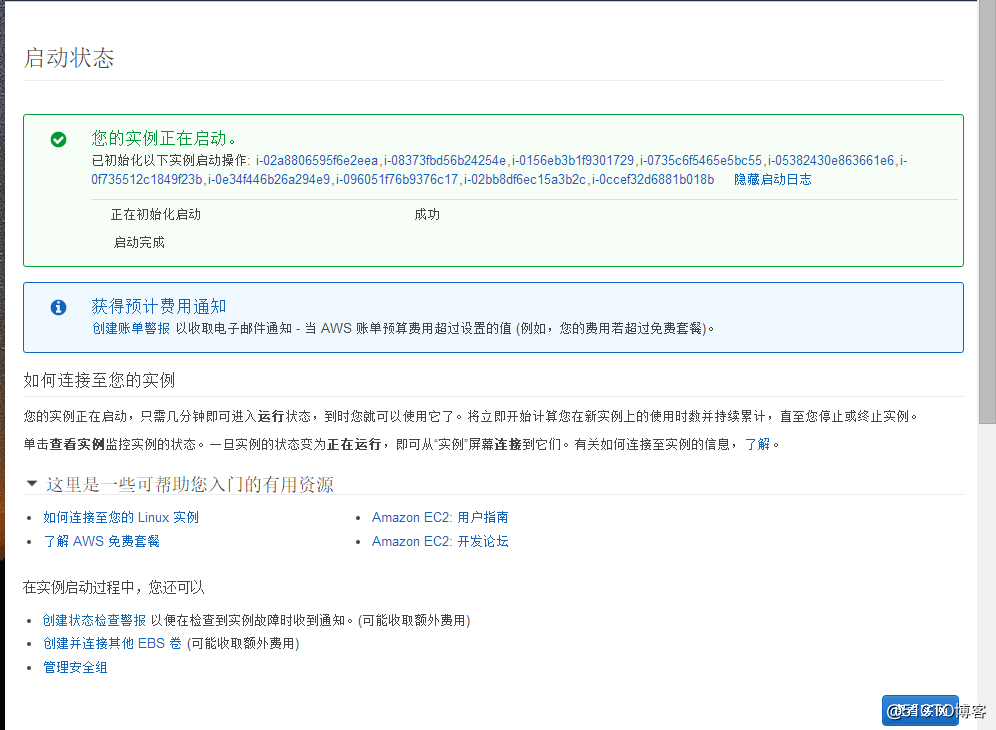小心收费项目
构建解决方案
借助简单的向导和自动化工作流程开始使用您的解决方案。
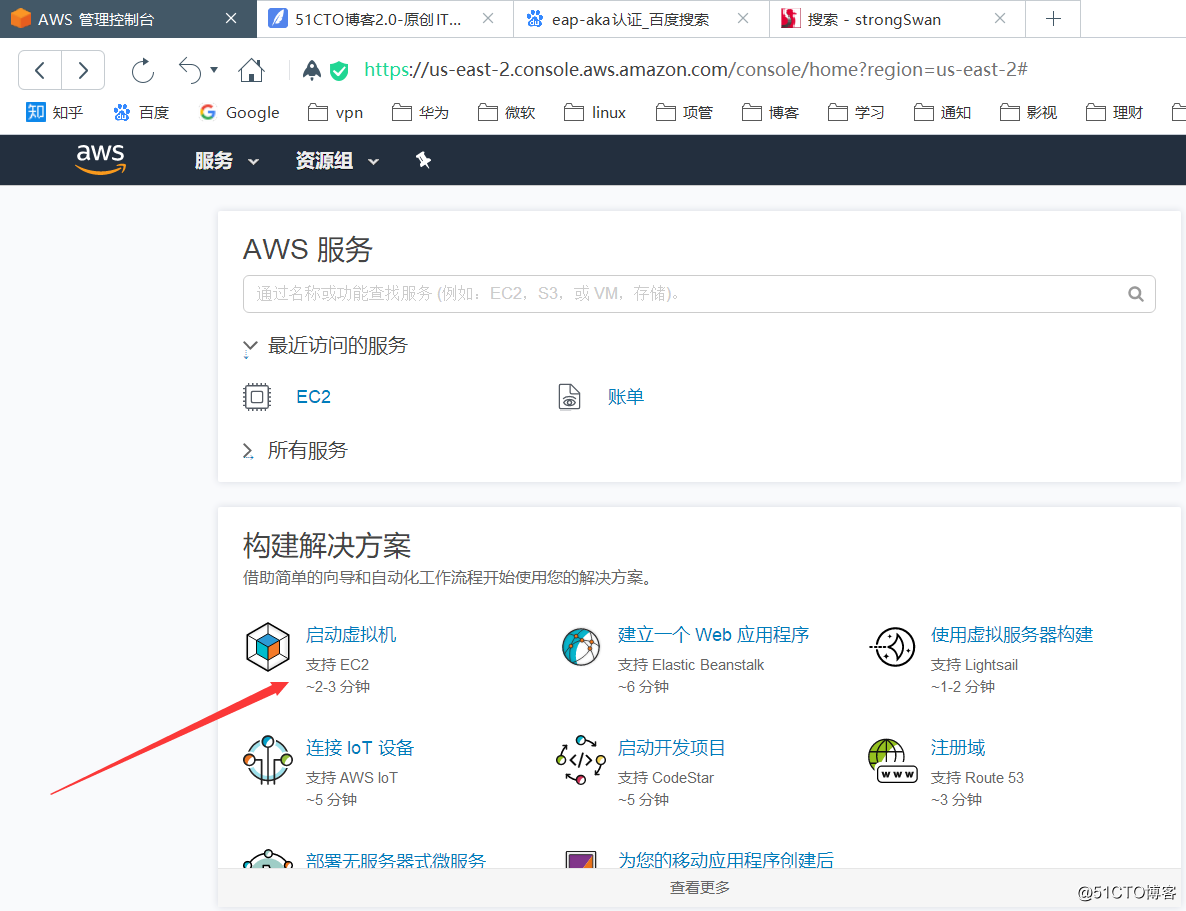
步骤 1: 选择一个 Amazon 系统映像(AMI)
AMI 是一种模板,其中包含启动实例所需的软件配置(操作系统、应用程序服务器和应用程序)。 您可以选择 AWS、我们的用户社区或 AWS Marketplace 提供的 AMI;或者您也可以选择自己的 AMI 之一。
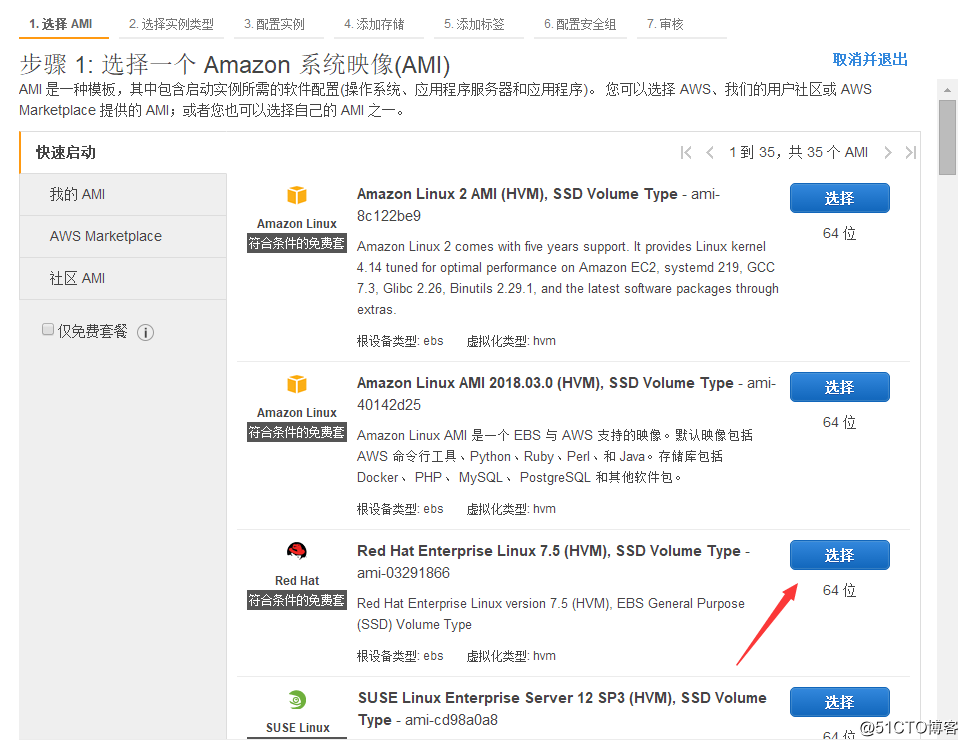
步骤 2: 选择一个实例类型
Amazon EC2 提供多种经过优化,适用于不同使用案例的实例类型以供选择。实例就是可以运行应用程序的虚拟服务器。它们由 CPU、内存、存储和网络容量组成不同的组合,可让您灵活地为您的应用程序选择适当的资源组合。了解更多 有关实例类型以及这些类型如何满足您的计算需求的信息。
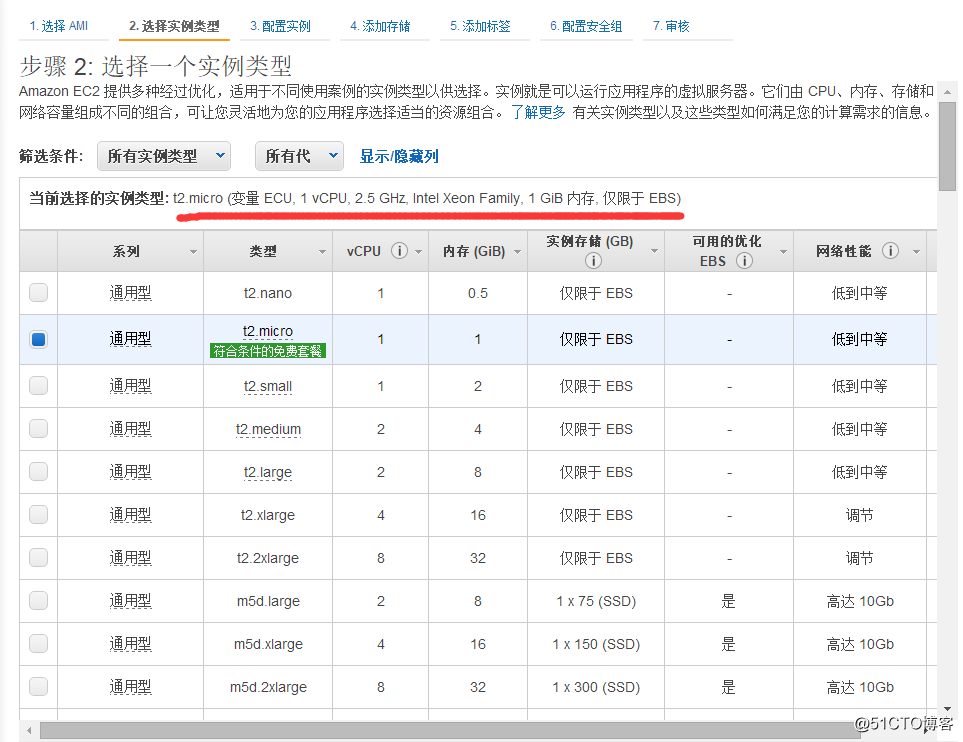
步骤 3: 配置实例详细信息
配置实例以便满足您的需求。您可以从同一 AMI 上启动多个实例,请求竞价型实例以利用其低价优势,向实例分配访问管理角色等等。
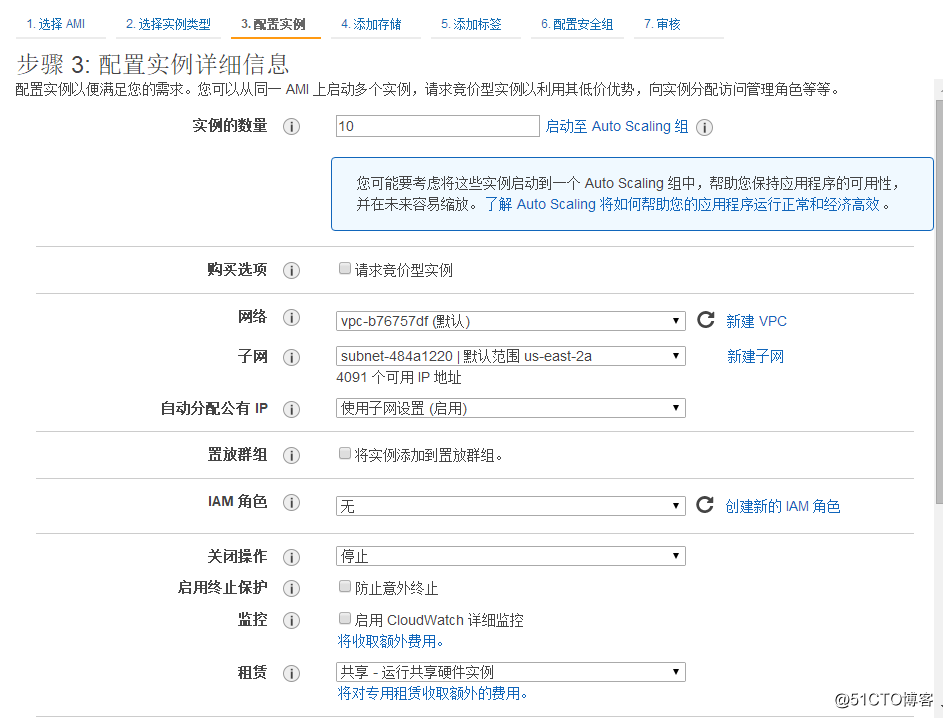
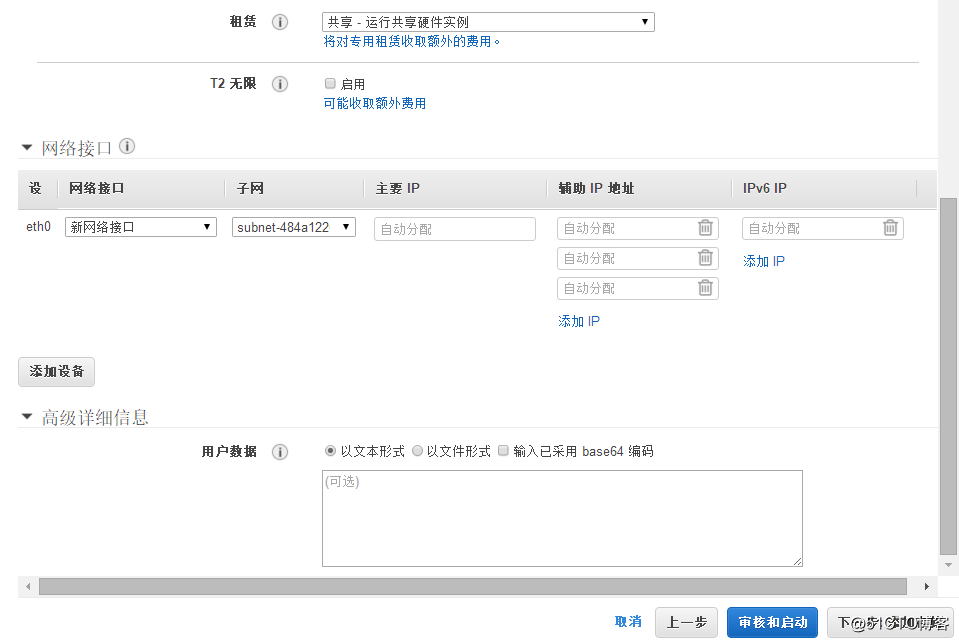
步骤 4: 添加存储
您的实例将使用以下存储设备设置启动。您可以将其他 EBS 卷和实例存储卷连接到您的实例,或编辑根卷的设置。您还可以在启动实例后连接其他 EBS 卷而非实例存储卷。了解更多 关于 Amazon EC2 中的存储选项。
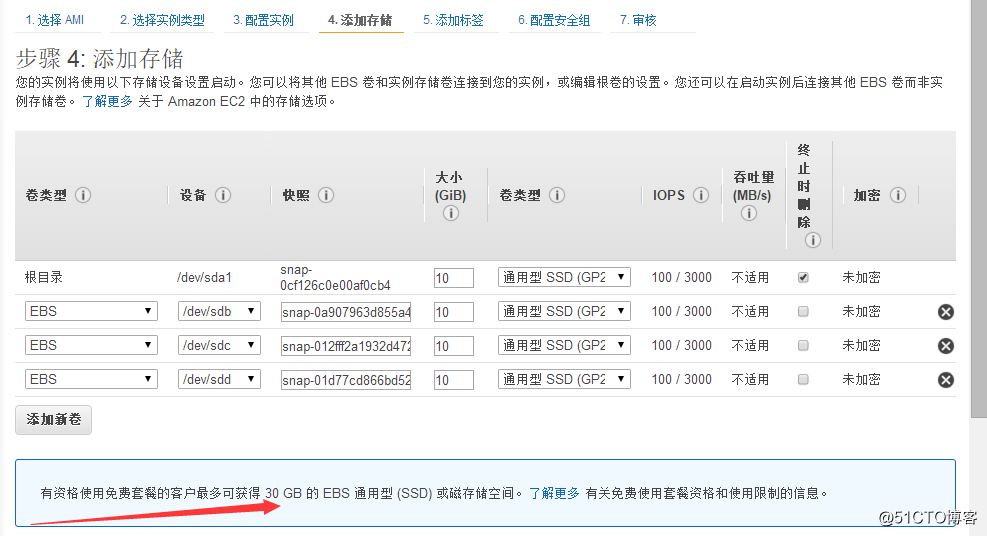
步骤 5: 添加标签
标签由区分大小写的键值对组成。例如,您可以定义一个键为“Name”且值为“Webserver”的标签。
可将标签副本应用于卷和/或实例。
标签将应用于所有实例和卷。了解更多 有关标记 Amazon EC2 资源的信息。
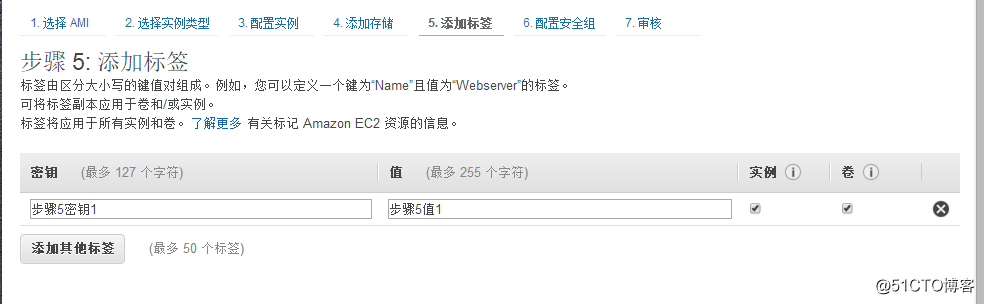
步骤 6: 配置安全组
安全组是一组防火墙规则,用于控制针对您的实例的流量。在此页面上,您可以添加规则来允许到达您的实例的特定流量。例如,如果您希望设置一个 Web 服务器,并允许 Internet 流量到达您的实例,请添加相应的规则来允许不受限制地访问 HTTP 和 HTTPS 端口。您可以创建一个新的安全组或从下面选择一个现有的安全组。了解更多 有关 Amazon EC2 安全组的信息。